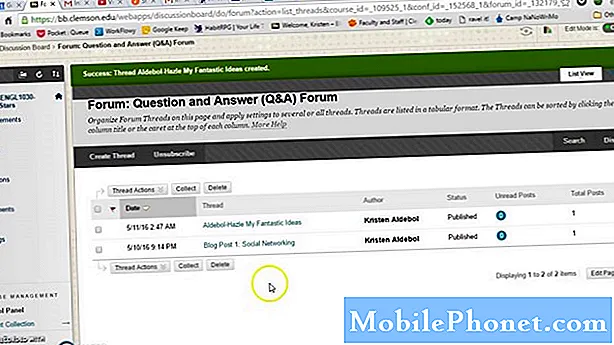
Innhold
- Slik legger du til en ny kontakt i Galaxy Note8
- Slik legger du til en kontakt for hurtigvalg i Galaxy Note8
- Slik sletter du en kontakt fra listen din på Galaxy Note8
- Slik oppretter du en samtalegruppe i Galaxy Note8
- Slik legger du til en kontakt i en samtalegruppe i Galaxy Note8
- Slik importerer / eksporterer du kontakter i Galaxy Note8
Du kan allerede ha hundrevis av kontakter på telefonen din, og hvis du allerede har importert dem til din nye Samsung Galaxy Note8, må du vite hvordan du administrerer dem riktig, så det blir lettere å finne en kontakt når du prøver å sende tekst eller ringe.
I dette innlegget vil jeg veilede deg om hvordan du oppretter en ny kontakt, sletter en eksisterende, oppretter en ringegruppe og legger til et nummer i den, eksporterer og importerer kontaktlisten din, etc. Hvis du ikke har brukt Android før, er dette vil hjelpe deg mye, da alt her følger nesten det samme settet med instruksjoner i håndtering av kontakter. Så fortsett å lese nedenfor for instruksjoner.
Men før vi hopper til veiledningene våre, hvis du fant dette innlegget mens du lette etter en løsning på et problem med telefonen din, foreslår jeg at du besøker vår Note8 feilsøkingsside, for vi har allerede adressert de vanligste problemene med denne telefonen. Finn problemer som ligner på din, og bruk løsningene vi foreslo. Hvis du trenger mer hjelp, ikke nøl med å kontakte oss ved å fylle ut spørreskjemaet vårt for Android.
Slik legger du til en ny kontakt i Galaxy Note8
Å legge til kontakter i Galaxy Note 8 er ganske grei, men så enkelt som det kan virke, kan det være at noen eiere synes det er litt vanskelig, spesielt at det krever litt å skrive for kontaktens navn, e-post og til og med telefonnummeret.
- Fra startskjermen sveiper du opp på et tomt sted for å åpne Apper brett.
- Trykk på Kontakter.
- Trykk på Skape ikon (+ med ansikt).
- Velg sted for å lagre kontakt:
- Telefon
- SIM-kort
- (en liste over andre kontoer vises)
- Skriv inn detaljer i Navn, Telefon, og E-post Enger.
- Trykk på hvis ønskelig Se mer for å legge inn ytterligere kontaktinformasjon.
- Når du er ferdig, trykker du på LAGRE.
Slik legger du til en kontakt for hurtigvalg i Galaxy Note8
Alle vet hvor viktig kortnummer er, det er derfor vi alltid anbefaler leserne å sette opp en spesielt for nødnumre. Hvis du skaffet deg en ny Galaxy Note8, kan du konfigurere hurtigvalg ...
- Trykk på fra hvilken som helst startskjerm Telefon > KONTAKTER kategorien.
- Trykk på 3 prikker øverst til høyre.
- Trykk på Hurtigvalg.
- Trykk på nummeret du vil tildele kortnummeret. Nummer 1-spor er alltid tilordnet telefonsvarer og kan ikke endres.
- Trykk på kontakten du vil tilordne hurtigvalgnummeret.
- Trykk på pilen i venstre hjørne for å gå tilbake til Telefon-appen.
Slik sletter du en kontakt fra listen din på Galaxy Note8
Vi sletter vanligvis ikke en kontakt fra listen vår, men det er tidspunkter at det er lettere å slette en kontakt og opprette en ny enn å redigere den. I dette tilfellet kan denne opplæringen være veldig nyttig for deg.
- Fra startskjermen sveiper du opp på et tomt sted for å åpne Apper brett.
- Trykk på Kontakter.
- Trykk på ønsket kontakt.
- Trykk på 3 prikker ikon.
- Trykk på Slett.
- Trykk på SLETT å bekrefte.
Slik oppretter du en samtalegruppe i Galaxy Note8
Det er noen ganger nyttig å si "kategorisere" kontaktene våre, selv om det egentlig ikke er nødvendig å opprette en samtalegruppe. Men hvis du er i en situasjon der du trenger å inkludere en kontakt til en gruppe, kan du lage en slik ...
- Fra startskjermen sveiper du opp på et tomt sted for å åpne Apper brett.
- Trykk på Kontakter.
- Trykk på 3 prikker ikon.
- Trykk på Grupper.
- Trykk på Skape.
- Skriv inn navnet på gruppen, juster ringetonen, legg til medlem og trykk deretter på LAGRE.
Slik legger du til en kontakt i en samtalegruppe i Galaxy Note8
Og dette er hvordan du faktisk legger til en kontakt i samtalegruppen du nettopp opprettet ...
- Fra startskjermen sveiper du opp på et tomt sted for å åpne Apper brett.
- Trykk på Kontakter.
- Trykk på ønsket kontakt du vil legge til gruppen, trykk Detaljer.
- Trykk på REDIGERE.
- Trykk på Grupper.
- Sett en sjekk i gruppene du vil tildele kontakten.
- Trykk på pilen for å gå tilbake til kontaktprofilen.
- Trykk på Lagre.
Slik importerer / eksporterer du kontakter i Galaxy Note8
Å importere kontaktene dine betyr at du gjenoppretter dem, og du gjør det vanligvis rett etter tilbakestillingen for å laste ned alle kontaktene dine til telefonen din og være synlig gjennom Kontakter-appen og andre apper som kan ha tilgang til dem. Å eksportere dem er imidlertid det motsatte; du oppretter faktisk en fil som inneholder alle kontaktene dine, og vanligvis lagres den på SD-kortet, slik at den er trygg under tilbakestillingen. Vanligvis er filen som skal opprettes en .vcf-fil som også er gjenkjennelig for andre applikasjoner som håndterer kontakter ...
- Fra startskjermen sveiper du opp på et tomt sted for å åpne Apper brett.
- Trykk på Kontakter.
- Trykk på 3 prikker ikon> Administrer kontakter.
- Trykk på Flytt kontakter fra telefonen.
- Trykk på kontoen du vil flytte kontaktene til, og trykk deretter på BEVEGE SEG. Dette sørger for at kontaktene dine lagres online.
- Trykk på Import Eksport kontakter.
- For å importere kontakt, trykk på Import velg deretter SD kort. Velg kontaktene du vil importere, velg Intern lagring og velg deretter Ferdig > IMPORT > OK.
- Trykk på for å eksportere kontakter Eksport velg deretter SD kort. Velg kontaktene du vil eksportere, og trykk deretter på FERDIG > EKSPORT > OK.
Jeg håper at du finner disse veiledningene nyttige på den ene eller andre måten.
Ta kontakt med oss
Vi er alltid åpne for dine problemer, spørsmål og forslag, så kontakt oss gjerne ved å fylle ut dette skjemaet. Dette er en gratis tjeneste vi tilbyr, og vi belaster deg ikke en krone for det.Men vær oppmerksom på at vi mottar hundrevis av e-poster hver dag, og det er umulig for oss å svare på hver enkelt av dem. Men vær trygg på at vi leser hver melding vi mottar. For de som vi har hjulpet, kan du spre ordet ved å dele innleggene våre til vennene dine eller ved å like Facebook- og Google+ siden eller følge oss på Twitter.


